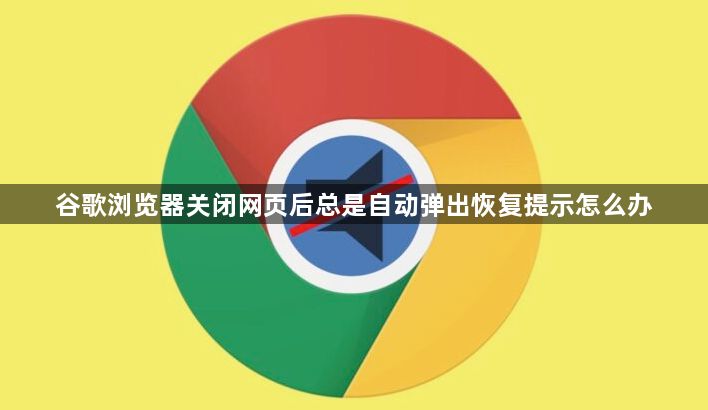
1. 浏览器设置调整:打开谷歌浏览器,点击右上角三个点图标,选择“设置”。在左侧菜单中点击“启动时”,找到“继续上一次退出时的会话”选项,取消其勾选状态,这样浏览器启动时就不会自动弹出恢复提示。
2. 快捷方式属性修改:右键点击谷歌浏览器的桌面快捷方式,选择“属性”。在“目标”栏中,在原有内容后添加“ —disable-features=SessionRestore”(注意与前面内容留一个空格),然后点击“应用”和“确定”。
3. 后台进程清理:按Ctrl+Shift+Esc组合键打开任务管理器,在“进程”标签下,查找是否有多个Chrome.exe进程。如果有,选中除主浏览器进程外的其他Chrome.exe进程,点击“结束任务”,确保浏览器正常关闭,避免误判为异常关闭而弹出恢复提示。
4. 缓存和历史记录清除:打开谷歌浏览器,点击右上角三个点,选择“更多工具”->“清除浏览数据”。在弹出的窗口中,选择要清除的历史记录、缓存等信息的时间范围,点击“清除数据”按钮,然后重启浏览器查看是否还会出现恢复提示。
5. 插件和软件排查:部分插件可能与浏览器的正常功能产生冲突,导致恢复提示异常。可以尝试逐个禁用已安装的插件,观察是否还有恢复提示。若禁用某个插件后问题解决,则考虑更换该插件或寻找替代插件。同时,检查电脑上安装的其他软件,尤其是与浏览器相关的辅助软件,尝试卸载一些可能干扰浏览器正常工作的软件。
综上所述,通过以上步骤和方法,您可以有效地解决Chrome浏览器关闭网页后总是自动弹出恢复提示及管理流程的方式,提升浏览效率和体验。
